Le Forum
Vous n'êtes pas identifié.
#1 25 Feb 2019 17:40:18
- ElisaBezencon
- Citoyen(ne)
- Date d'inscription: 14 Sep 2016
- Messages: 19
[Résolu] installation de Clic and Tax Canton de Neuchâtel
Bonjour,
J'essaie d'installer Clic and Tax 2018 en suivant la procédure indiquée sur ce forum. J'ai aussi installé la version de Java demandée, avec le paquet indiqué dans le poste concernant cette question. Mais, lorsque j'essaie de lancer l'installation du fichier, il me dit que ce fichier n'existe pas, alors qu'il s'y trouve... C'est étrange, mais peut-être je fais juste une simple manipulation fausse... Avez-vous une idée?
Merci bcp!!!
Elisa
Hors ligne
#2 25 Feb 2019 19:04:37
- claudep
- Prêcheu(r|se) du libre
- Date d'inscription: 19 May 2015
- Messages: 146
Re: [Résolu] installation de Clic and Tax Canton de Neuchâtel
Vous parlez bien de cette page: https://swisslinux.org/wiki/fr/document … lic_et_tax
Vous utilisez la méthode d'installation graphique ou depuis la ligne de commande ?
Hors ligne
#3 26 Feb 2019 13:16:13
- ElisaBezencon
- Citoyen(ne)
- Date d'inscription: 14 Sep 2016
- Messages: 19
Re: [Résolu] installation de Clic and Tax Canton de Neuchâtel
Bonjour!
Oui, je parle bien de cette page, et j'utilise la ligne de commande, sinon, le fichier s'ouvre avec un éditeur de texte et rien ne se passe...
Merci ![]()
Hors ligne
#4 26 Feb 2019 14:15:16
- claudep
- Prêcheu(r|se) du libre
- Date d'inscription: 19 May 2015
- Messages: 146
Re: [Résolu] installation de Clic and Tax Canton de Neuchâtel
Alors quand vous êtes dans le dossier des téléchargements, exécutez d'abord une commande "ls" qui affiche la liste du contenu du dossier (ou "ls Clic*" pour une liste plus restreinte). Cela devrait vous permettre de contrôler le nom exact du fichier à lancer.
Pour être sûr de ne pas vous tromper de nom, vous pouvez aussi saisir le début du nom (./Clic), puis appuyer sur la touche de tabulation pour que la suite du nom soit automatiquement complétée.
Hors ligne
#5 26 Feb 2019 15:55:41
- prune999
- Apôtre du libre
- Date d'inscription: 30 Apr 2012
- Messages: 51
Re: [Résolu] installation de Clic and Tax Canton de Neuchâtel
Bonjour,
Se pourrait-il que le fichier ne soit pas exécutable ?
Pour vérifier : clic droit --> permissions --> autoriser le fichier à être exécuté comme un programme.
Bon après-midi.
Hors ligne
#6 27 Feb 2019 09:09:20
- ElisaBezencon
- Citoyen(ne)
- Date d'inscription: 14 Sep 2016
- Messages: 19
Re: [Résolu] installation de Clic and Tax Canton de Neuchâtel
Merci pour votre aide.
Oui, alors j'ai bien autorisé le fichier à être exécuté comme un programme.
En fait, lorsque je fais la commande ls dans Bureau ou Téléchargements, rien n'apparait, alors que j'ai bien des fichiers dans ces dossiers... Si je fais ls dans "Documents", alors certains apparaissent, mais le fichier "Clic and Tax", que j'ai au préalable déplacé dans ce dossier, n'apparait pas...
Merci.
Hors ligne
#7 27 Feb 2019 09:33:29
- prune999
- Apôtre du libre
- Date d'inscription: 30 Apr 2012
- Messages: 51
Re: [Résolu] installation de Clic and Tax Canton de Neuchâtel
La commande "dir" fait le même boulot que "ls" la couleur en moins.
Enfin quand ça marche...
Hors ligne
#8 28 Feb 2019 00:14:44
- François Marthaler
- Modérateur

- Lieu: Prilly
- Date d'inscription: 07 Sep 2013
- Messages: 3048
- Site web
Re: [Résolu] installation de Clic and Tax Canton de Neuchâtel
Bonsoir,
Je ris en lisant ces échanges, ElisaBezencon!
Lorsque des geeks comme prune999 ou claudep disent de taper ls ou dir, ils s'imaginent que vous êtes en train de naviguer dans l'arborescence de votre système via une fenêtre terminal ([Crtl]+[Alt]+[T]). Alors que vous êtes certainement dans votre navigateur de fichiers en mode graphique! Évidemment, que les commandes "ls" ou "dir" ne donnent rien! Sauf s'il se trouve un fichier ou dossier contenant la séquence "ls" (comme dans "ils sont adorables").
Comme il se fait tard, je ne vais pas tenter d'installer Clic and Tax Canton de Neuchâtel. Et pour vous répondre de manière illustrée sur la manière de procéder en "mode graphique", il serait utile que vous précisiez ici sur quelle version d'Ubuntu vous travaillez (14.04, 16.04, 18.04).
Cordialement.
laptop why! NV41MZ, Intel Core i7-1165G7, RAM 16 Gb, Ubuntu 22.04 LTS
Hors ligne
#9 28 Feb 2019 10:03:47
- Maëlle Vogel
- Citoyen(ne)
- Date d'inscription: 06 Feb 2019
- Messages: 13
Re: [Résolu] installation de Clic and Tax Canton de Neuchâtel
Bonjour,
Je vais faire un tuto que j'espère le plus complet et compréhensible possible.
La toute première chose à faire est d'installer ou mettre à jour Java. Pour ça nous avons besoin du terminal que vous trouverez dans vos applications. Une fois le terminal ouvert vous devez taper la commande "sudo apt install openjdk-8-jre" ensuite votre mot de passe est demandé. Attention il ne s'affichera pas, il faut donc le taper à l'aveugle et faire "enter".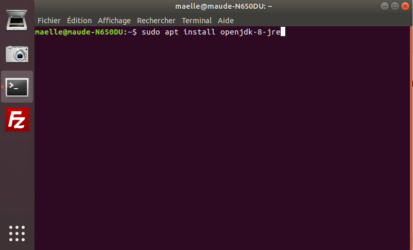
Après vous devez télécharger le fichier de configuration de Clic et Tax. Il se trouve à ce lien: https://www.ne.ch/autorites/DFS/SCCO/cl … ement.aspx
Une fois le fichier téléchargé vous devez le rendre exécutable en faisant un clic droit dessus puis sélectionnez "propriétés" puis allez dans l'onglet "permissions" et finalement ajoutez la coche "autoriser l'exécution du fichier comme un programme".
Pour simplifier la suite, les préférences de l'explorateur de fichiers doivent être modifiées. Pour cela allez dans fichiers puis "préférences". Une fenêtre s'ouvre et vous devez aller dans l'onglet "comportement" et pour "fichiers texte exécutables" changez et mettez "demandez quoi faire"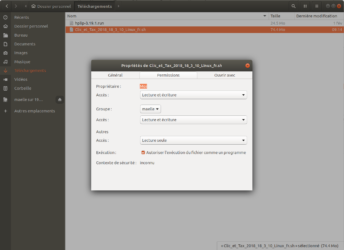
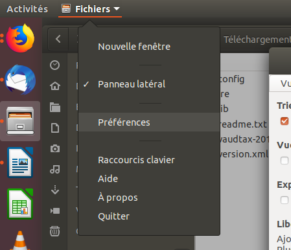
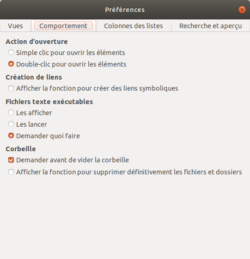
Pour finir cliquez sur le fichier Clic_et_Tax_2018_18_3_10_Linux_fr.sh et dites "lancez dans un terminal". Ensuite une fenêtre s'ouvre et vous pouvez appuyer sur suivant sans soucis. Si l'installation c'est bien passée vous devriez voir une application avec le drapeau neuchâtelois dans toutes vos applications. 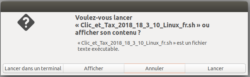

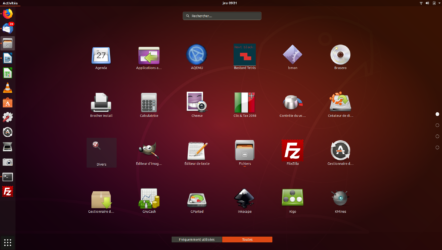
Hors ligne
#10 28 Feb 2019 14:23:56
- ElisaBezencon
- Citoyen(ne)
- Date d'inscription: 14 Sep 2016
- Messages: 19
Re: [Résolu] installation de Clic and Tax Canton de Neuchâtel
Bonjour!
Maelle, merci pour la suggestion de simplification (changer en "demander quoi faire" dans les préférences fichiers), ça a bien marché ainsi!
Pour François Marthaler, j'étais bien dans le terminal, et non dans l'interface graphique. J'avais suivi les instructions de la page wiki. Mais en utilisant la commande ls pour lister les fichiers dans un dossier, le fichier en question n'apparaissait pas alors que je pouvais le voir dans l'interface graphique, c'est cela qui m'a semblé étrange... (j'avais bien sûr pas utiliser ls ou dir pour une recherche sur l'interface graphique, mais je sais bien qu'il s'agit de commandes à effectuer depuis le terminal...).
En tout cas, merci bcp, c'est réglé pour cette fois!
Belle journée!
Hors ligne
#11 28 Feb 2019 19:10:39
- prune999
- Apôtre du libre
- Date d'inscription: 30 Apr 2012
- Messages: 51
Re: [Résolu] installation de Clic and Tax Canton de Neuchâtel
Pour François Marthaler
C'est quoi cette étiquette de "geek" que vous me collez? rien pour moi!
Mes connaissances de la ligne de commande? Juste une expérience de Linux qui date du temps où Ubuntu, n'existait pas, où "Mandriva" s'appelait encore "Mandrake, où Google n'avait pas encore détrôné Altavista, où les forums s'appelaient Usenet plutôt que Swisslinux. Pour télécharger un gros fichier il fallait compter plusieurs heures (et impossible de téléphoner pendant ce temps!) et le clavier romand s'installait depuis le terminal. Pour survivre en ce temps là, la néophyte avait avantage à très vite s'initier à la ligne de commande, à ne pas s'égarer dans l'arborescence des fichiers. Nul besoin d'être "geek"! Juste avoir vécu "un temps que les moins de vingt ans..."
Aujourd'hui tout est facile, tout "baigne". Merci Ubuntu! Et la ligne de commande s'oublie...
Hors ligne
#12 01 Mar 2019 18:20:47
- François Marthaler
- Modérateur

- Lieu: Prilly
- Date d'inscription: 07 Sep 2013
- Messages: 3048
- Site web
Re: [Résolu] installation de Clic and Tax Canton de Neuchâtel
Bonjour,
Merci à Maëlle pour son tuto illustré.
J'espère que je n'ai vexé personne avec mon message nocturne à propos des geeks. ![]()
L'important, c'est que je puisse ajouter [Résolu] dans le titre de la discussion.
Cordialement.
laptop why! NV41MZ, Intel Core i7-1165G7, RAM 16 Gb, Ubuntu 22.04 LTS
Hors ligne